( wix2-sources.zip / src ¥ ui ¥ wixui ¥ wixui_ja-jp.wxl )
( wix3-sources.zip / src ¥ ext ¥ UIExtension ¥ wixlib ¥ WixUI_ja-jp.wxl )
WiX 3 の WixUI_ja-jp.wxl 205行目が「完全」のはずが「完了」になっています。使う前に変更して 置いて下さい。ファイルはUTF-8Y(BOMあり)かと思います。Windows のメモ帳での UTF-8 です。
現在は、「 WiX チュートリアル(日本語訳) 」で、WixUI_Alt_ja-jp.wxl が配布されています。
変更しては動作上困る GUID 、使用していて変更しなくてはいけない GUID といった 区別が重要です。 気を付けましょう。意味が分からずに 「コピー&ペースト」は厳禁です。
(番号と対象物を、各種身分証明書と特定人物の時のように一対一で特定しますので、 意味を分からずに「コピーと貼り付け」を行う事は のちに問題を起こします。やめて下さい。)
通常は Windows SDK に入っているツールを使うと思いますが、 GUID生成 小物プログラム MyGUID( 要 .NET Framework CLR 2.0 ランタイム、 MSDN サンプルのプログラム実行形式 )や WixEdit 内でも GUID を生成できます。 VBスクリプト でも簡単に生成できます。
OSSP uuid などに UUID 生成ソースコードがあるようです。その英語の マニュアル も探せばあるようです。
globally unique identifier (GUID)
Microsoftプロトコル技術文書 (TD) 中で universally unique identifier (UUID) と区別なく使用される用語。 これらの用語の使用法を置き替えることは、値を生成するために 特定のアルゴリズムまたはメカニズムを暗示したり必要としません。 特に、この用語の使用は、GUID を生成するために [RFC4122] または [C706] において指定されたアルゴリズムが使用されなければならない事を暗示したり要求しません。 universally unique identifier (UUID) もまた見て下さい。
universally unique identifier (UUID)使用例 1 , 使用例 2 (他の方と重複しないように注意深く使用して下さい。)
128ビットの値。 UUID は、極めて短い寿命をオブジェクトに持たせる事から、クライアント・サーバーインターフェース、マネジャーエントリポイントベクトル、RPC オブジェクトなどといったクロスプロセス通信において 非常に持続的なオブジェクトを確かに識別する事まで、多目的に利用する事ができます。 UUID は一意である可能性が高いです。 UUID は globally unique identifier (GUID) としても知られており、これらの用語は Microsoftプロトコル技術文書 (TD) 中で区別なく使用されています。 これらの用語の用法を置き替えることは、UUID を生成するために 特定のアルゴリズムまたはメカニズムを暗示したり必要としません。 特に、この用語の使用は、UUID を生成するために [RFC4122] または [C706] において指定されたアルゴリズムが使用されなければならない事を暗示したり要求しません。
最近の実装では、どの Windows 上で生成しても UUID v4 レベルらしいです。
Language の違いだけでも「ターゲットマシン上で共存させる必要がある」場合に、Windows Installer における 別プロダクト化 ( GUID コードの変更) が必要になる。
図.(同族プロダクトでの)3種類のコードの概要
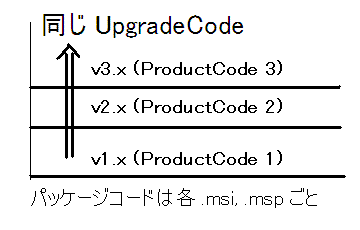
Patching and Upgrades( 英語 )などを読んで、ご自身で判断して下さい。
File エレメントなどの Id と Name 属性では、Windowsインストーラーが動作の為に使うのが Id 、 Nameは実際のファイル名です。
Idデータ型は、テキスト文字列です。Idは、ASCII文字 A-Z (a-z) 、数字、下線( _ )、ピリオド( . )を含んでいる事ができます。けれど、すべてのIdが 文字または下線から始まらなければなりません。 MSDN ( 英語 )
ファイル名データ型は、半角英数の 長いファイル名と短いファイル名の両方に含められない文字( / ? ¦ < > : \ * " )、 短いファイル名には追加で含められない文字( + , ; = [ ] )を除いた テキスト文字列です。 MSDN ( 英語 )
Source (WiX 2 でいう Src ) 属性があれば、Name 属性は無くてもいいはずです。